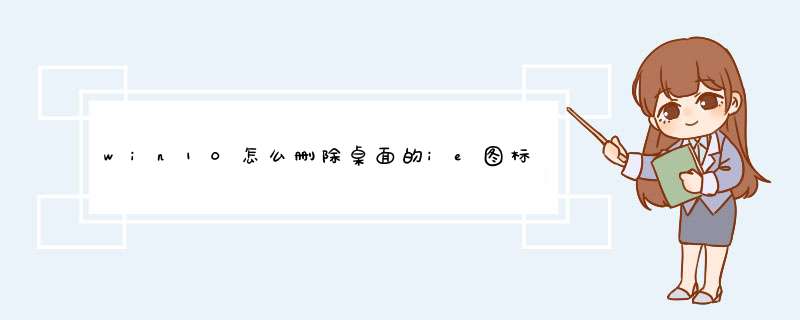
1、按下“win+R”组合键打开运行,输入regedit 点击确定打开注册表;
2、打开注册表后依次定位到:HKEY_LOCAL_MACHINE\SOFTWARE\Microsoft\Windows\CurrentVersion\Explorer\Desktop\NameSpace ;
3、在【NameSpace】项上单击右键,选择【导出】;
4、选择任意位置,随意命名,点击【保存】;
5、在刚保存的注册表文件上单击右键,选择【编辑】或【打开方式】—【记事本】;
6、使用记事本打开刚刚保存的注册表,按“CTRL+F”组合键打开查找功能,在查找中输入“Internet Explorer”内容,找到相应的项目。注意到此时的文件名编号,如图:
7、切换到注册表,展开【NameSpace】,在下面找到该【编号】的项,单击右键,删除即可。
修改组的方法:
点击“开始”,接着“运行”项后打开“运行”窗口,还可以直接摁下“Windows+R”键来加速打开这个窗口。
然后再打入“gpedit.msc”并摁下回车键就能进入组的编辑页面。
于是在组策略编辑页面,逐次打开“用户配置”和“管理模块”以及“桌面”,最后再点
开“隐藏桌面上的Internet Explorer图标”。
在已经开启的“隐藏桌面上的Internet Explorer图标”里的窗口中,勾选“已启用”项,之后双击鼠标“确定”就能够隐藏桌面的IE图标。
还有着第二种方法就是修改注册的表法:
首先打开“运行”窗口,键入“Regedit”最后开启注册表的应用;
再依次打开定【HKEY_LOCAL_MACHINE\SOFTWARE\Microsoft\Windows\CurrentVersion\Explorer\Desktop\NameSpace】;
之后发现{B416D21B-3B22-B6D4-BBD3-BBD452DB3D5B}项,右键点击“删除”就行了;
最后点击“查看”的“刷新”部分,紧接着更新一下注册。
欢迎分享,转载请注明来源:内存溢出

 微信扫一扫
微信扫一扫
 支付宝扫一扫
支付宝扫一扫
评论列表(0条)